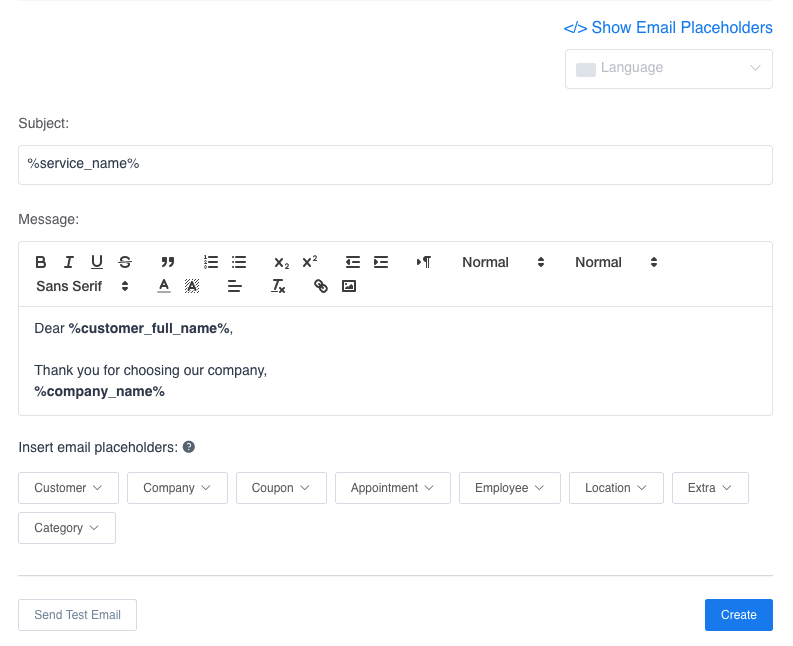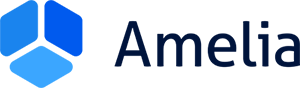Wenn Sie in Amelias standardmäßiger E-Mail- und SMS Benachrichtigungsliste was Sie brauchen, nicht gefunden haben, diese Funktion ist die richtige Funktion für Sie. Mit der benutzerdefinierten Benachrichtigungsfunktion können Sie Benachrichtigungen erstellen, die Sie möchten, und auswählen, wann sie an Ihre Kunden und Mitarbeiter gesendet werden. Diese Benachrichtigungen können nach einer Aktion wie einem gebuchten Termin oder Veranstaltung oder zu einem bestimmten Zeitpunkt in Bezug auf Datum und Uhrzeit des Termins oder eranstaltungen gesendet werden. Benutzerdefinierte Benachrichtigungen können sowohl als E-Mail- als auch als SMS-Benachrichtigung erstellt werden, sie werden separat für Kunden und Mitarbeiter erstellt und sind sowohl für Termine (Dienste) als auch für Veranstaltungen verfügbar.
Damit die benutzerdefinierten Benachrichtigungen sowie die Standardbenachrichtigungen funktionieren, sollten zuerst die Benachrichtigungseinstellungen richtig eingestellt werden. Anweisungen dazu finden Sie auf der Seite Benachrichtigungseinstellungen.
Videoversion
Benutzerdefinierte Benachrichtigungserstellung
Oberhalb der Liste der standardmäßigen Amelia-Benachrichtigungen auf der Seite Benachrichtigungen finden Sie die Schaltfläche „Neue Benachrichtigung erstellen“, und diese Schaltfläche gibt es für Termine und Veranstaltungen separat sowie für Mitarbeiter und Kunden. Wenn Sie auf die rechte Seite klicken, wird ein Modal geöffnet und der erste Teil enthält die Optionen der benutzerdefinierten Benachrichtigungen:
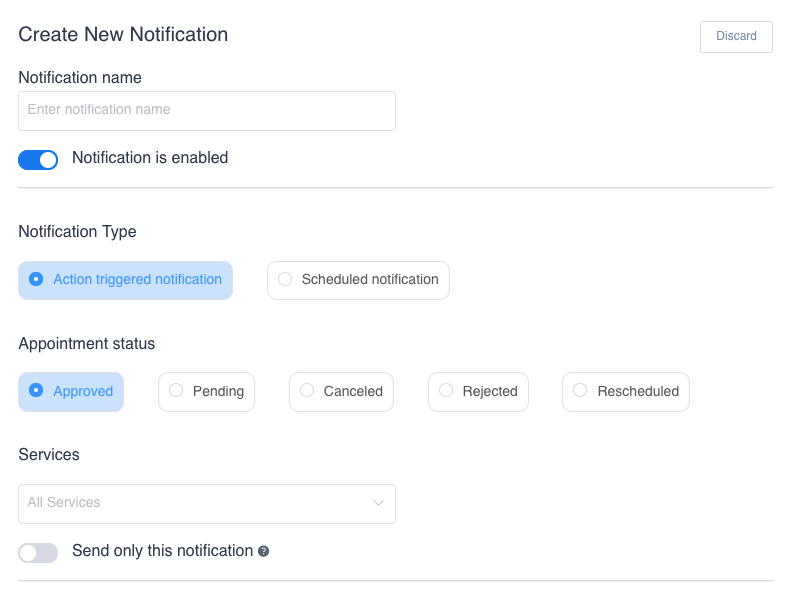
Hier können Sie den Namen der Benachrichtigung festlegen und ob sie aktiviert oder deaktiviert wird. Dann haben Sie auch die Möglichkeit, den Benachrichtigungstyp und die Aktion oder den geplanten Zeitpunkt entsprechend auszuwählen und die Dienste oder Veranstaltungen auszuwählen, für die diese Benachrichtigung gelten soll. Wenn Sie das Eingabefeld Services/Veranstaltungen leer lassen, gilt dies für alle angelegten Services oder Veranstaltungen auf Ihrer Website.
Es gibt auch die Option „Nur diese Benachrichtigung senden“ und wenn diese Option aktiviert ist, wird die standardmäßige Amelia-Benachrichtigung für die Aktion oder den geplanten Zeitpunkt, für die Sie diese Benachrichtigung erstellt haben, nicht gesendet. Wenn Sie beispielsweise eine Benachrichtigung für den Status Genehmigter Termin erstellen und diese Option aktivieren, wird die standardmäßige Benachrichtigung „Termin genehmigt“ nicht gesendet, sondern nur diese. Wenn Sie eine geplante Benachrichtigung für eine Stunde vor einer Veranstaltung erstellen und diese Option aktivieren, wird die „Veranstaltung-Erinnerung am nächsten Tag“ nicht gesendet, sondern nur die von Ihnen erstellte Benachrichtigung.
Wenn Sie die Benachrichtigung erstellen und sie öffnen/bearbeiten, werden anstelle der Schaltfläche Verwerfen in der oberen rechten Ecke die Optionen Duplizieren und Löschen angezeigt, sodass Sie die Benachrichtigung bei Bedarf einfach duplizieren können für den Mitarbeiter oder den Kunden angelegt werden oder löschen.
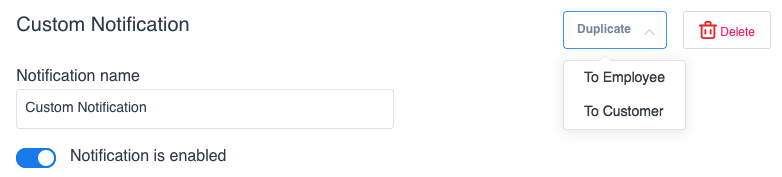
Es gibt zwei Arten von benutzerdefinierten Benachrichtigungen: durch Aktion ausgelöste Benachrichtigungen und geplante Benachrichtigungen.
Durch Aktion ausgelöste Benachrichtigungen
Durch Aktion ausgelöste Benachrichtigungen können gesendet werden, nachdem eine Aktion für Termine oder Veranstaltungen aufgerufen wurde. Für Termine stehen folgende Aktionen zur Auswahl: der Terminstatus genehmigt, ausstehend, abgesagt, abgelehnt und neu geplant. Für Veranstaltungen sind die verfügbaren Aktionen: Gebucht, Vom Administrator storniert, Vom Teilnehmer storniert und Neu geplant. Je nachdem, welche Aktion Sie beim Erstellen einer Benachrichtigung auswählen, wird diese Benachrichtigung respektvoll gesendet.
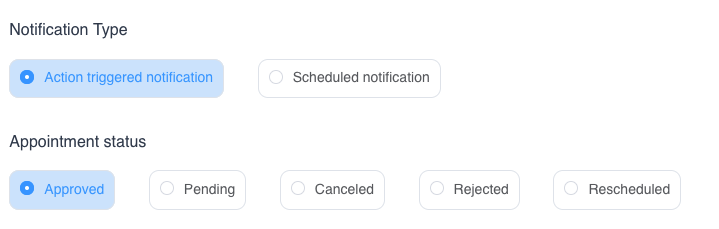
Geplante Benachrichtigungen
Geplante Benachrichtigungen können nach, vor oder am selben Tag wie der Termin oder die Veranstaltung gesendet werden. Bei den Optionen Nach und Vor können Sie die Anzahl der Minuten, Stunden, Tage, Wochen oder Monate vor oder nach dem Termin oder Veranstaltung auswählen, zu denen die Benachrichtigung gesendet werden soll. Und für die Option Am selben Tag kann die Uhrzeit gewählt werden, zu der die Benachrichtigung am Tag des Termins oder der Veranstaltung gesendet wird.
Geplante Benachrichtigungen erfordern einen Cron, damit sie zum angegebenen Zeitpunkt gesendet werden können. Wenn Sie diese Art von Benachrichtigungen verwenden möchten, müssen Sie auch auf Ihrer Website einen Cron einrichten. Anweisungen dazu finden Sie auf auf der Seite Benachrichtigungseinstellungen und in unserem FAQ-Bereich.
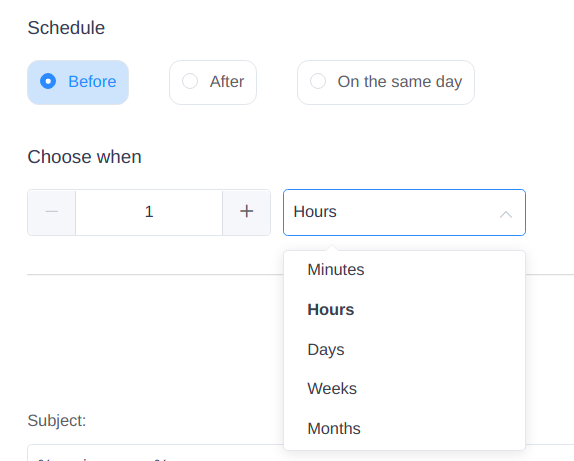
Der zweite Teil der benutzerdefinierten Benachrichtigung ähnelt den Standardbenachrichtigungen. Sie können den gewünschten Text für jede Benachrichtigung zum Feld Nachricht hinzufügen und die gewünschten verfügbaren Platzhalter hinzufügen, damit relevante Informationen zu den Terminen oder Veranstaltungen an Sie gesendet werden Kunden und Mitarbeiter. Für E-Mail-Benachrichtigungen können Sie auch den Betreff der E-Mail festlegen. Es gibt auch eine Übersetzungsoption für jede Benachrichtigung, sodass Sie sie in mehrere Sprachen übersetzen können, wenn Sie eine mehrsprachige Website haben.